YouTube プレミアムを使いこなすためのハック
2015 年の開始以来、YouTube Red はユーザーを興奮させ、広告なしの動画を視聴できるようにすることに成功しています。先月、YouTube は名前を YouTube Red から YouTube Premium に変更し、バックグラウンド再生、広告なし、ダウンロードなどのさまざまな新機能を追加して、ユーザー エクスペリエンスを向上させました。ユーザーは、月額 $11.99 を支払うだけで YouTube Premium にアクセスできます。サブスクリプションの購入を楽しみにしていて、サブスクリプションにアクセスするためのサポートが必要な場合は、私たちがお手伝いします!
この投稿では、YouTube Premium をマスターするのに役立つハックについて説明します。それでは、始めましょう!
バックグラウンド再生を有効にする方法
これは非常に便利な機能で、オンにするのは非常に簡単です。
「バックグラウンド再生」機能により、アプリを閉じて他の作業を続けていても、動画を楽しむことができます。これは、YouTube の動画を楽しみながらマルチタスクを実行できる簡単な方法です。
ステップ 1:プロフィール アイコンをクリックします。アイコンは画面の右上隅にあります。
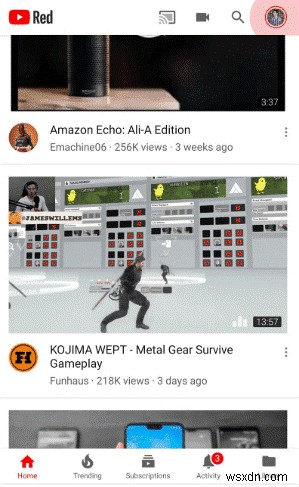
ステップ 2:[設定] を選択します。

ステップ 3:利用可能なリストから [バックグラウンドとダウンロード] を選択します。
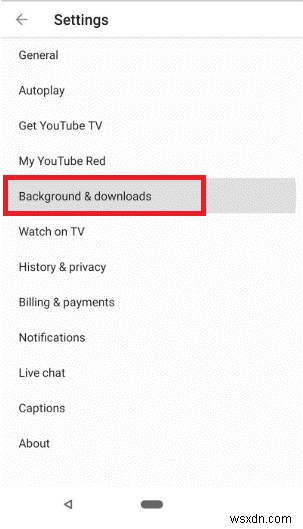
ステップ 4:[バックグラウンドとダウンロード] ウィンドウから [再生] オプションをクリックします。
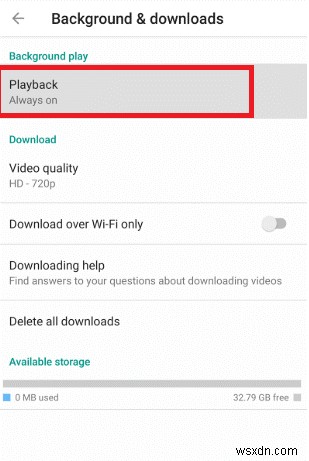
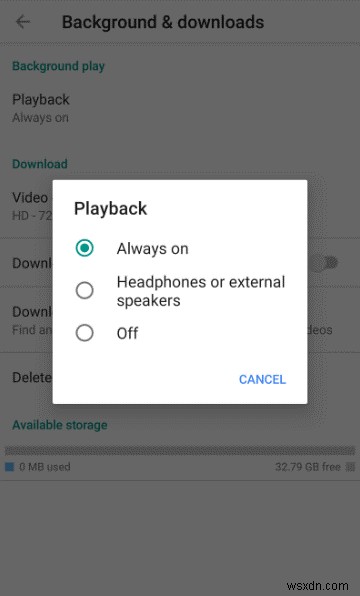
注: バックグラウンド再生の「常にオン」を選択できます。外部スピーカーを使用している場合やヘッドフォンが接続されている場合は、オフにすることができます。
関連項目: YouTube でチャンネル登録者をすばやく無料で獲得する方法
マイ ムービーでバックグラウンド再生が使用されるのはなぜですか?
バックグラウンド再生は信じられないほど便利な機能です。ただし、この機能には制限があり、購入した映画をバックグラウンドで再生することはできません。映画がバックグラウンド再生で機能しないのは本当に厄介ですが、それがストリーミングの巨人が機能が機能することを決定する方法です.
オフライン再生機能の使用方法
この機能は、特にインターネット接続を必要とせずに、以前に見たのと同じビデオを見たい場合に便利です。この機能を使用するには、次の手順を実行してください:
ステップ 1:まず、将来オフラインで再生したい動画を再生します。
ステップ 2:ビデオの再生中に、[ダウンロード] アイコンをクリックする必要があります。
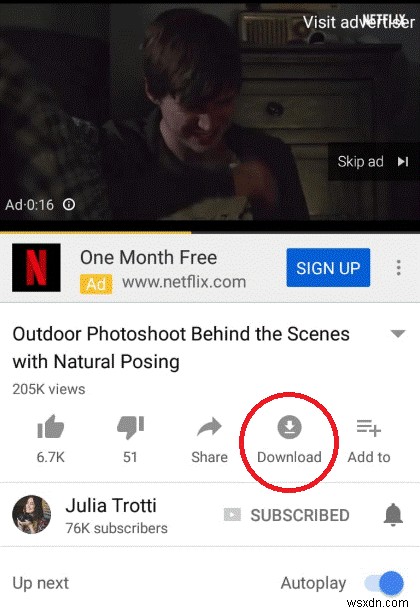
ステップ 3:ビデオをダウンロードする品質を選択できます。
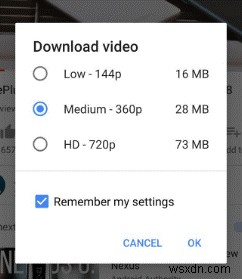
ステップ 4:完了したら、[OK] をクリックします。
別の方法を使用して、ビデオを保存してオフラインで再生し、後で見ることもできます。
ステップ 1:ビデオの横にある 3 つの縦の点をクリックします。
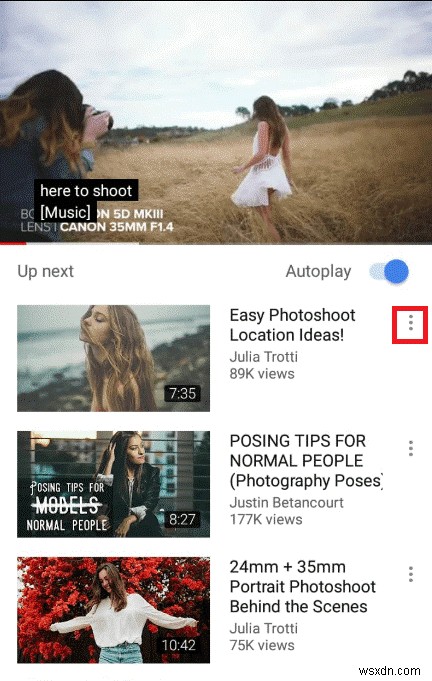
ステップ 2:[ダウンロード] をクリックします。

ステップ 3:動画を保存してオフラインで再生する品質を選択します。

ステップ 4:[OK] をクリックします。
関連項目: おそらく使わないが使うべき YouTube の 20 の機能
オフラインでプレイできるプレイリストを作成する方法
プレイリストを作成することは、気分に合わせて好みの音楽を整理するための優れた方法です。次の手順に従って独自のプレイリストを作成してください:
ステップ 1:画面の右下にあるライブラリ アイコンをクリックします。
ステップ 2:取得したいプレイリストを選択します。

ステップ 3:次に、ダウンロード アイコンをクリックします。左上にあるアイコンを見つけて、ビデオをダウンロードするビデオの品質を選択します。

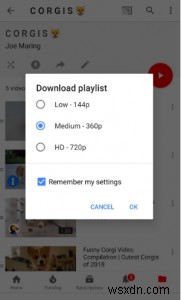
Wi-Fi のみで YouTube のダウンロードを有効にする方法
インターネット クォータが限られている場合は、追加料金を支払わないように、ダウンロードをタップし続ける必要があります。幸いなことに、YouTube 設定で変更を行うことができます Wi-Fi 接続に接続しているときにビデオ ファイルをダウンロードしていることを確認します。
ステップ 1:右上隅にあるプロフィール アイコンをクリックします。
ステップ 2:設定に移動します。
ステップ 3:バックグラウンドとダウンロードを選択します。
ステップ 4:ここで、YouTube ダウンロードを Wi-Fi のみで有効にします。
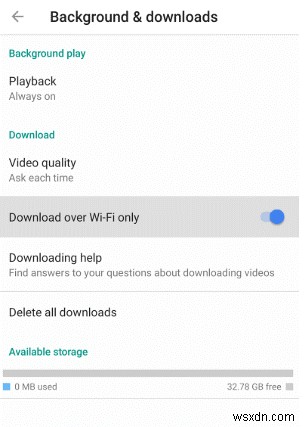
YouTube 動画を SD カードに直接保存する方法
スマートフォンの内部メモリ容量が不足している場合は、いつでも YouTube ビデオを SD カードに直接取得できます。
ステップ 1:プロフィール アイコンに移動します。
ステップ 2:[設定] を選択します。
ステップ 3:背景とダウンロードを選択します。
ステップ 4:次に、[SD カードを使用] をオンにします。

高品質の動画を取得する方法
低/中のビデオ品質のビデオを既にダウンロードしている場合は、設定を簡単に変更して、将来のダウンロード用に高品質のビデオを取得できます。手順に従って同じことを行います:
ステップ 1:プロフィール アイコンをクリックします。
ステップ 2:設定を選択します。
ステップ 3:次のリストから [バックグラウンドとダウンロード] を選択します。
ステップ 4:次に、ダウンロードの下で、[ビデオの品質] を選択します。
注: ビデオをダウンロードする前に毎回確認するオプションを選択できます。
広告なしの YouTube Premium を入手する方法
YouTube Premium の消費者が得る最大のメリットの 1 つは、広告のない動画です。ただし、広告を自動的に取り除くには、有料アカウントにログインする必要があります。広告なしの YouTube Premium を取得する方法については、こちらをご覧ください:
ステップ 1:プロフィール アイコンに移動します。
ステップ 2:[アカウントの切り替え] をクリックします。

ステップ 3:次に、プレミアム サブスクリプションに関連付けられているアカウントを選択します。
これらは、YouTube Premium を使いこなすのに役立つハックの一部です。このブログが、YouTube Premium を最大限に活用するのに役立つことを願っています。以下のコメント セクションで、YouTube Premium についてのご意見をお聞かせください。
-
YouTube 動画を自動的に繰り返す方法
動画はオンライン ユーザーのエクスペリエンスに不可欠な要素となっています。オンラインや最新の動画に関して言えば、YouTube に勝るサイトはないことにほとんどの人が同意するでしょう。 YouTube は毎日 30 億本の動画を誇り、バイラル動画の本拠地として知られています。 これは、すべてのタイプのビデオの集中管理された場所であり、ユーザーは独自のチャンネルをホストし、複雑な検索や分析を行わなくても各ビデオのビューを確認できます。それだけでなく、素晴らしい学習環境を提供します。ユーザーはビデオを何度でも見ることができますが、ビデオをループ再生する場合はどうでしょうか? ビデオを何度も再生
-
あなたがチェックしなければならない 5 つの YouTube オルタナティブ!
動画はオンライン エクスペリエンスにおいて大きな役割を果たします。動画をオンラインで視聴したりアップロードしたりすることを考えるとき、YouTube が頭に浮かぶ名前です。 Google に買収されて以来、YouTube は広く使用されている動画プラットフォームの 1 つになりましたが、唯一の選択肢ではありません。視野を広げるために必要な YouTube の代替手段がいくつかあります! これらの最高の YouTube 代替手段を使用すると、YouTube で可能なすべてのことを実行できます。 そのため、そのようなオプションをいくつか選んで、ここに掲載します。これらの YouTube 代替サイト
